CAD中如何操作快速标注
知识问答 2022-03-28 20:46:29 admin
在CAD绘图中,当我们需要标注一系列相同类型的尺寸时,如果使用普通标注功能,一个个重复标注,很浪费时间。而CAD中使用快速标注则就可以快速的为图形标注出尺寸,大大提高工作效率。下面小编介绍下CAD快速标注怎么用:
操作方法
【步骤01】
在桌面上双击CAD的快捷图标,打开CAD这款软件,进入CAD的操作界面,如图所示:
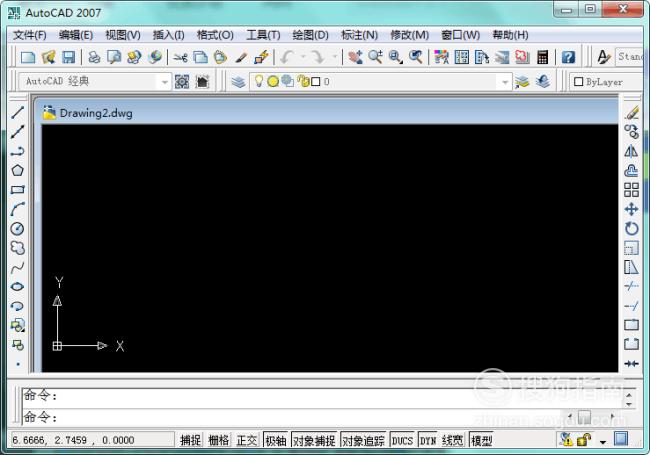
【步骤02】
在绘图界面中,利用多段线工具画出一条多段线。以这条多段线为例,执行快速标注命令,如图所示:
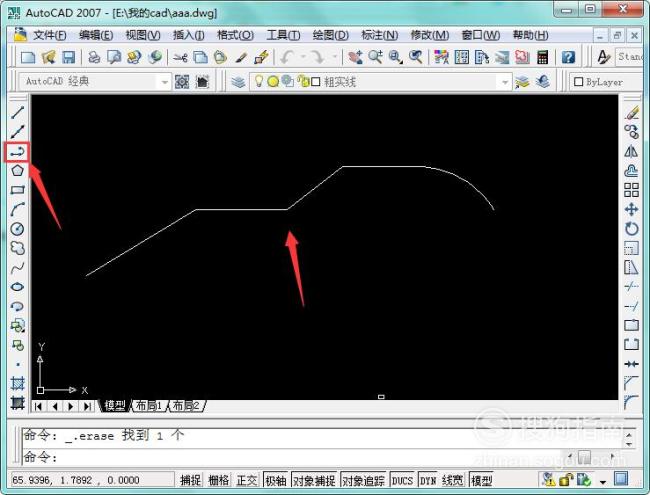
【步骤03】
在进行标注前,先在图层特性管理器中选择“细实线”图层,作为标注图层,如图所示:

【步骤04】
点击“标注”选项,打开,在其子菜单中找到“快速标注”选项,点击打开,执行快速标注命令,如图所示:
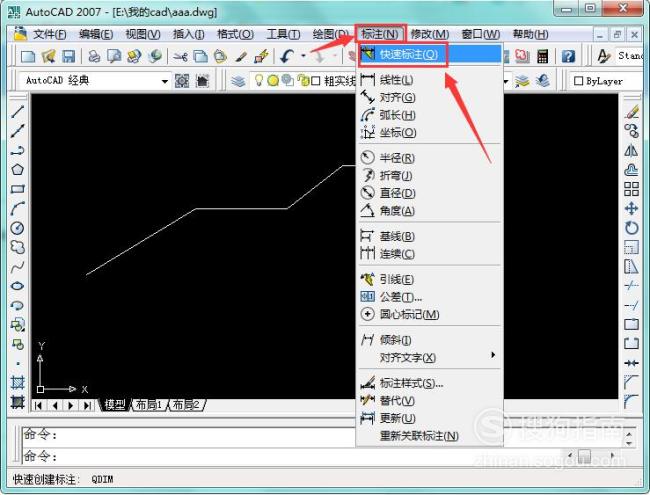
【步骤05】
根据提示选择要标注的几何图形,这里选择前面所画的多线段,鼠标左键点击,出现如图所示蚂蚁线,则选取对象成功,如下图:
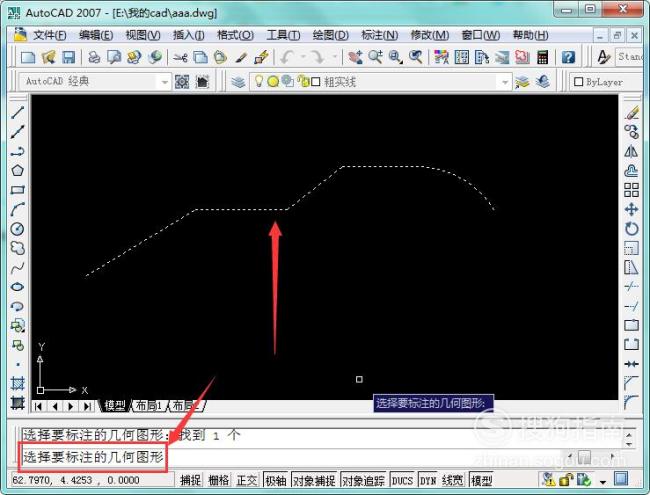
【步骤06】
选取对象成功后,点击空格或者回车键确认。系统提示指定尺寸线位置,将鼠标光标移动到合适的位置后,鼠标左键点击确定。如图所示,一条直线上的标注完成:

圆弧的标注
【步骤01】
接下来利用快速标注,继续对前面的图形进行圆弧的标注。点击空格继续执行上一快速标注命令。根据系统提示,选择该多段线作为选择对象,出现如图所示的蚂蚁线,则选取对象成功:
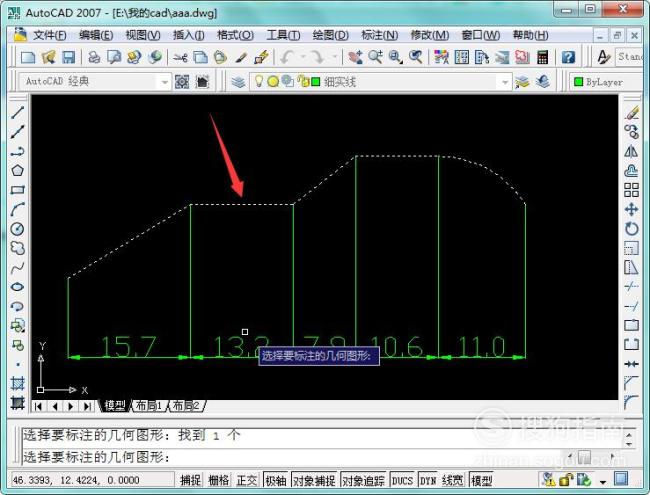
【步骤02】
点击空格或者回车键确认选择对象。然后在命令栏中输入标注半径字符“r”,如图所示:

【步骤03】
点击空格或者回车键确认,我们多线段中圆弧的半径标注就操作好了,如图所示:

标签:
相关文章
发表评论

评论列表